
Mantener tu Windows actualizado es muy importante para el rendimiento de tu computadora. Pero a veces se vuelve muy agitado e irritante, ya que comienza a encontrar errores de actualización de Windows al actualizar el sistema operativo Windows 10 y 7.
Hablando de errores de actualización, el error 8024402C es uno de los errores de actualización de Windows más comunes que encuentran los usuarios al actualizar su PC/portátil con la última actualización.
Puede recibir diferentes mensajes de error mientras actualiza su Windows, como:
Windows could not search for new updates
An error occurred while checking for new updates for your computer.
Error found: Code 8024402C Windows Update encountered an unknown error.
Si también recibe este error de actualización de Windows 8024402C, ¡no se preocupe! En este artículo, comparto algunas de las mejores soluciones posibles que lo ayudarán a corregir el código de error 8024402C.
Todo lo que tienes que hacer es seguir cuidadosamente los métodos dados. Pero primero, sepamos por qué recibe este error de actualización de Windows 8024402C.
Factores que causan el código de error de actualización de Windows 8024402C
La razón principal detrás de este error de actualización es que hay algunos programas que impiden que su PC se conecte con el servidor de actualización de Microsoft.
Además de la razón mencionada anteriormente, también puede haber otras razones que causen este código de error de actualización 8024402C :
- Servidor DNS defectuoso: a veces, su dirección IP no permite que su PC se conecte con Microsoft Server
- Configuración incorrecta de firewall o antivirus
- Conexión a Internet lenta
- Configuración de proxy incorrecta
- La PC no puede acceder al servidor WSUS
¿Cómo soluciono el error de actualización de Windows 8024402C?
Siga todos los métodos que se indican a continuación para corregir el error de actualización de Windows 8024402C y luego podrá continuar con el proceso de actualización de Windows sin este error.
Tabla de contenido
Método 1: cambie su servidor DNS
A veces, su proveedor de servicios de Internet puede ser el motivo de este código de error de actualización 8024402C . En este caso, su servidor DNS podría no ser compatible con los servidores de actualización de Microsoft y no permite la conexión entre el servidor de Microsoft y su PC.
Para corregir este código de error 8024402C , puede cambiar la dirección DNS manualmente y continuar con el proceso de actualización de Windows sin ningún error.
Para hacer esto, siga las instrucciones dadas a continuación:
- Busque " Panel de control " en la barra de búsqueda de su escritorio y luego selecciónelo.
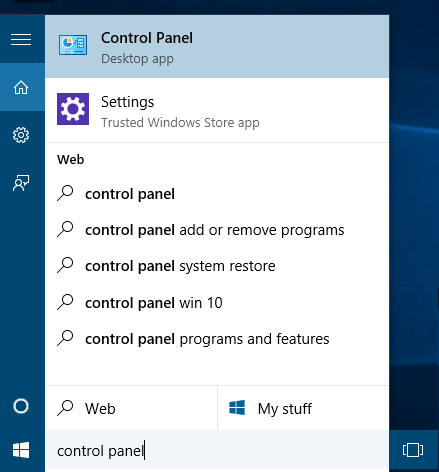
- Ir a “ Redes e Internet ”
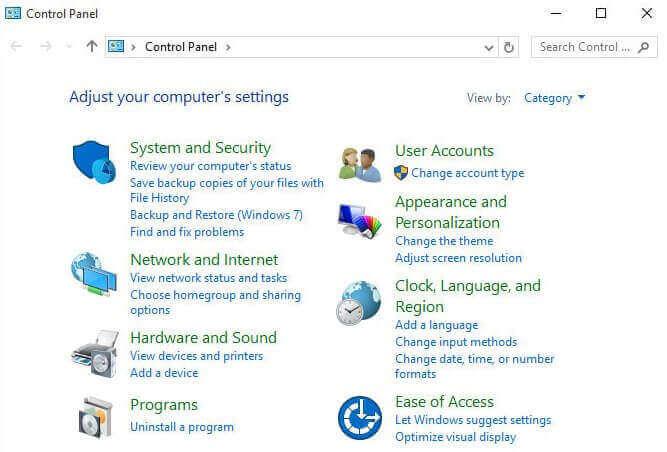
- Haga clic en Centro de redes y recursos compartidos
- Haga clic en Cambiar la configuración del adaptador
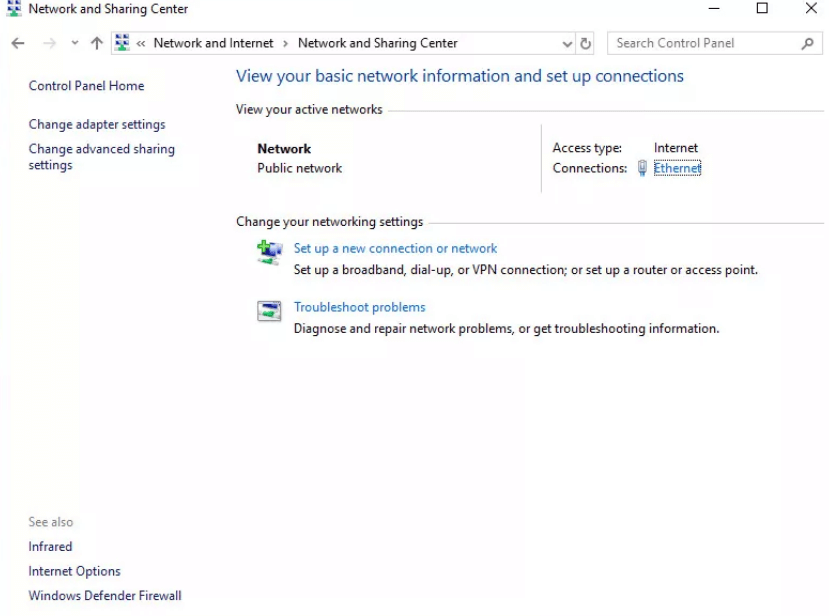
- Haga clic derecho en su conexión y luego seleccione Propiedades .
- Ahora seleccione Protocolo de Internet versión 4 (TCP/IPv4)
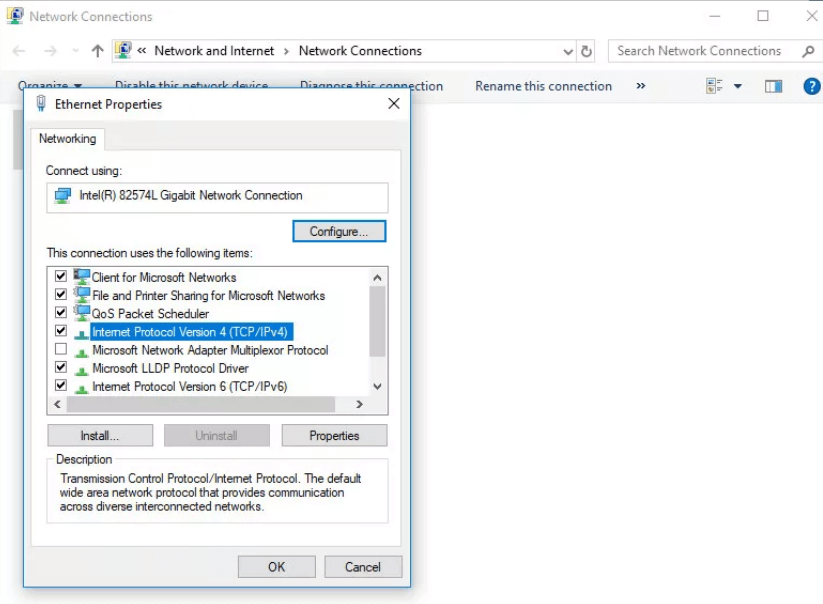
- Ir a Propiedades
- Seleccione la opción – Usar las siguientes direcciones de servidor DNS
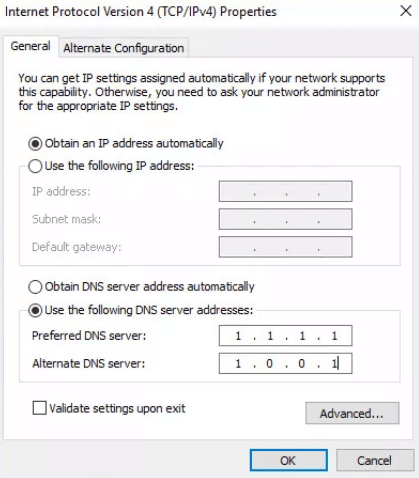
- Ahora ingrese el nuevo servidor DNS. Ingrese estas mejores opciones de servidor DNS:
Servidor DNS preferido : 8.8.8.8
Servidor DNS alternativo : 8.8.4.4
- Haga clic en Aceptar
- Ahora intente nuevamente instalar las actualizaciones de Windows y verifique si aún encuentra el error de actualización de Windows 8024402C o no.
Método 2: verifique la configuración de su firewall o antivirus
Algunas configuraciones de Antivirus o Firewall pueden causar este código de error de actualización 8024402C en Windows . Para corregir este error de actualización de Windows, primero debe deshabilitar el firewall y luego continuar con otros procesos de actualización de Windows.
Para deshabilitar el firewall, debe seguir los pasos que se detallan a continuación:
- Busque " Seguridad y mantenimiento " en la barra de búsqueda en el escritorio y haga clic en él
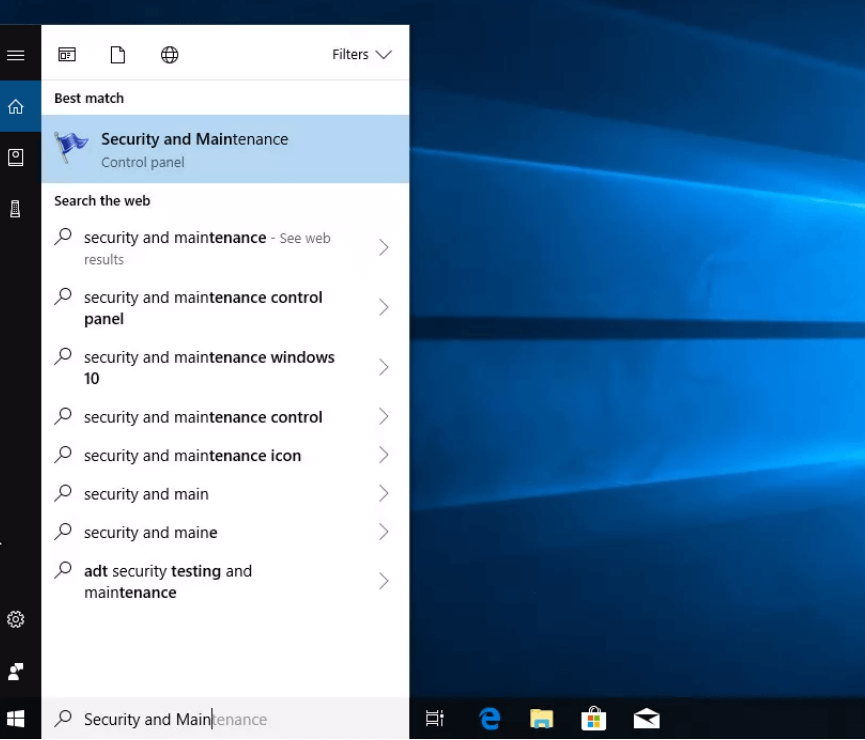
- Vaya a Seguridad . Si el firewall y el antivirus están habilitados, debe desactivarlos.
- Vaya a Cambiar la configuración de seguridad y mantenimiento
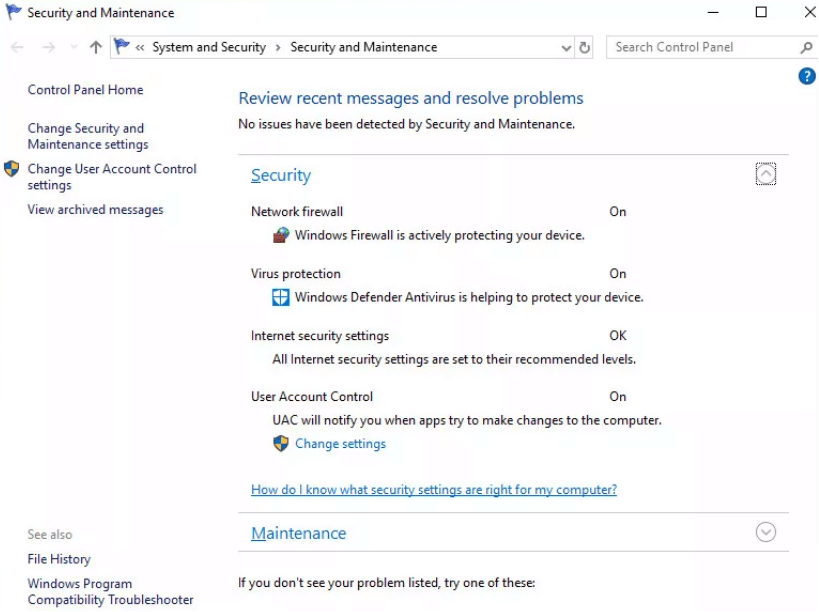
- Ahora desmarque la opción Firewall de red y protección antivirus para deshabilitarlos
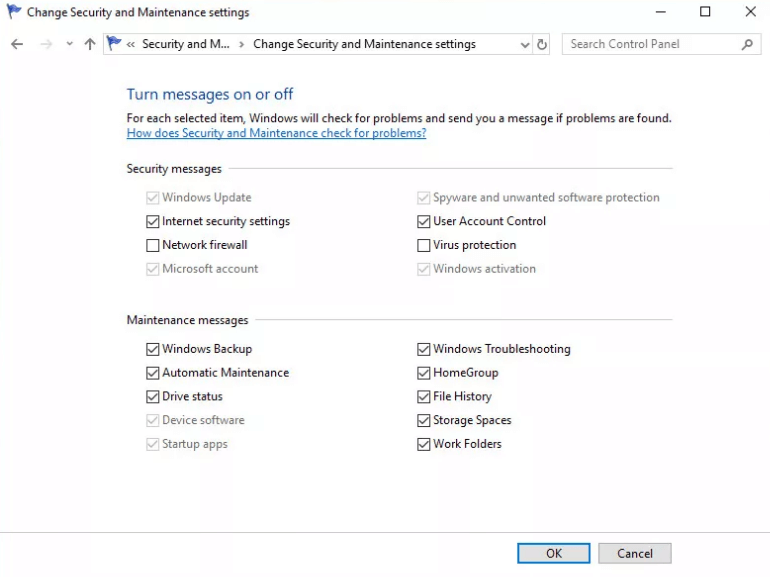
Ahora puede actualizar Windows y, después de completar el proceso, puede activar el Firewall de red y la protección contra virus.
Método 3: Ejecute el Solucionador de problemas de actualización de Windows
Para corregir este error de actualización, puede usar el solucionador de problemas de actualización de Windows. Microsoft proporciona este solucionador de problemas de actualización para resolver los errores de actualización. Para usar este solucionador de problemas, primero debe descargarlo e instalarlo.
Ahora siga los pasos a continuación para ejecutar el solucionador de problemas:
- Haga clic en el icono de Windows
- Haga clic en Configuración
- Ir a Actualización y Seguridad
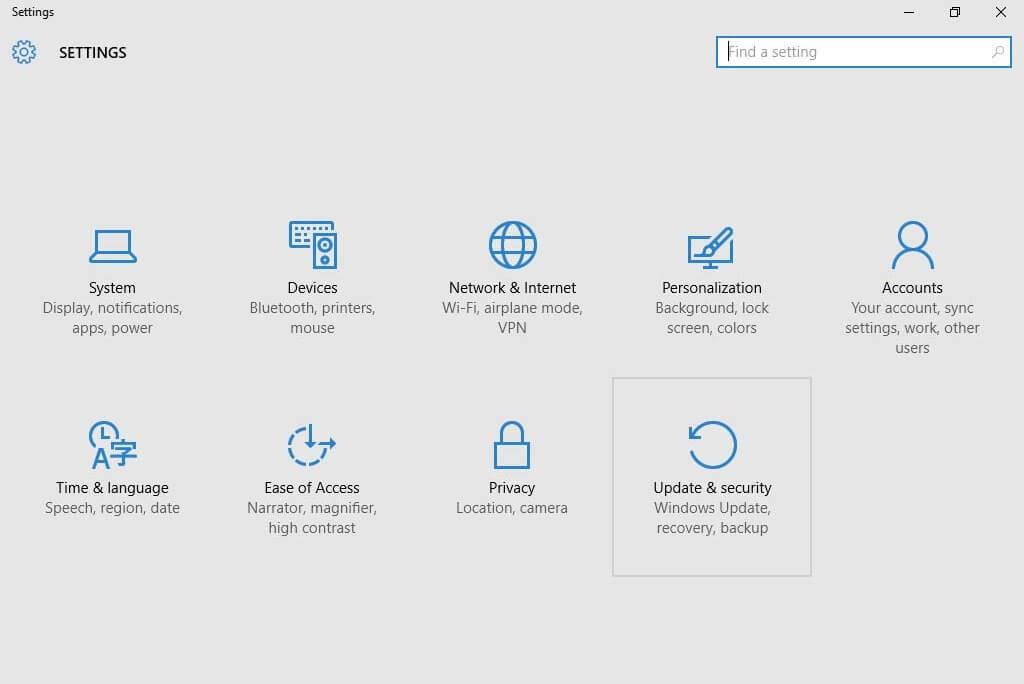
- Ir a Solucionar problemas
- Seleccione la actualización de Windows
- Seleccione Ejecutar el Solucionador de problemas

- El solucionador de problemas tardará un tiempo en detectar el problema.
- Si hay algún problema, puede seguir las instrucciones proporcionadas por el solucionador de problemas y, de lo contrario, hacer clic en ver información detallada para ver el informe.
Método 4: restablecer la configuración de proxy incorrecta
La configuración de proxy dañada también puede ser una razón para este código de error de actualización 8024402C en Windows. Para resolver este problema, solo necesita restablecer la configuración del proxy.
Siga los pasos para restablecer la configuración del proxy:
- Presione la tecla de Windows + la tecla X juntas
- Seleccione la opción - Símbolo del sistema (Administrador)
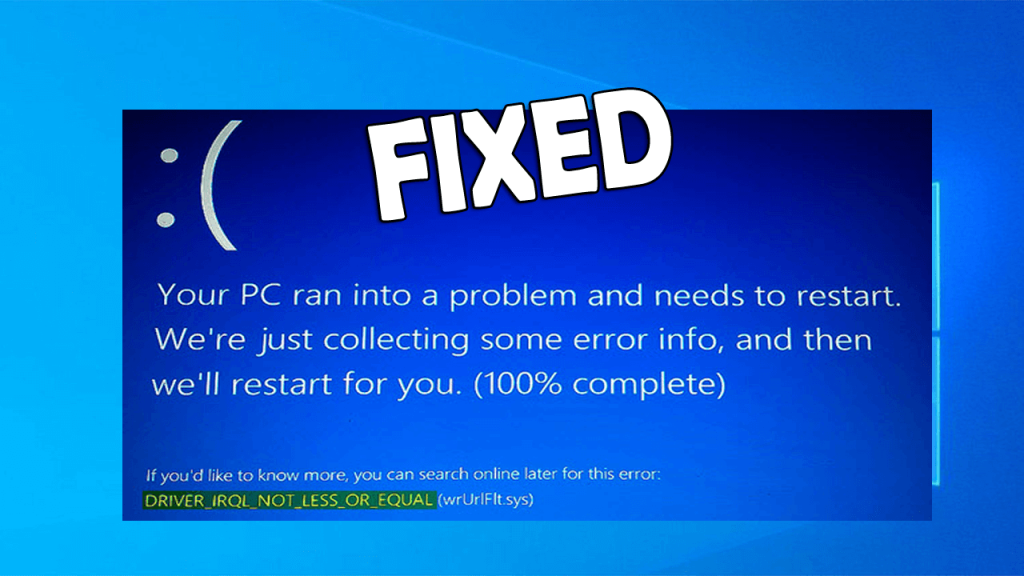
- Ahora ingrese los comandos escritos a continuación, para ejecutar esto, debe presionar enter después de cada comando
netsh
winhttp
reset proxy
Método 5: use Regedit para corregir el error de actualización
Al editar el registro, puede corregir el error de actualización 8024402C . Pero editar el registro puede ser bastante complicado y problemático para las personas que no son aficionadas a la tecnología y, si se hace de manera incorrecta, también puede dañar su PC, por lo que para ellos, existe una herramienta de reparación del registro que facilitará su trabajo.
Antes de editar el registro, debe cerrar todos los programas en ejecución en nuestra computadora y se recomienda crear la copia de seguridad del registro o también puede hacer una copia de seguridad incremental de Windows .
.Siga los pasos para editar su registro:
- Presione la tecla de Windows + la tecla R juntas para abrir el cuadro de diálogo Ejecutar .
- Escriba regedit y haga clic en el botón Aceptar para abrir el editor de registro
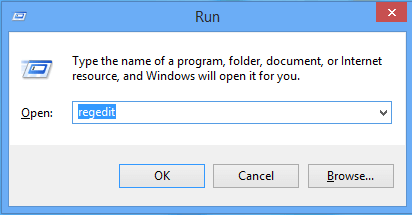
- Encuentre la ruta dada a continuación:
HKEY_LOCAL_MACHINE\SOFTWARE\Policies\Microsoft\Windows\WindowsUpdate\AU
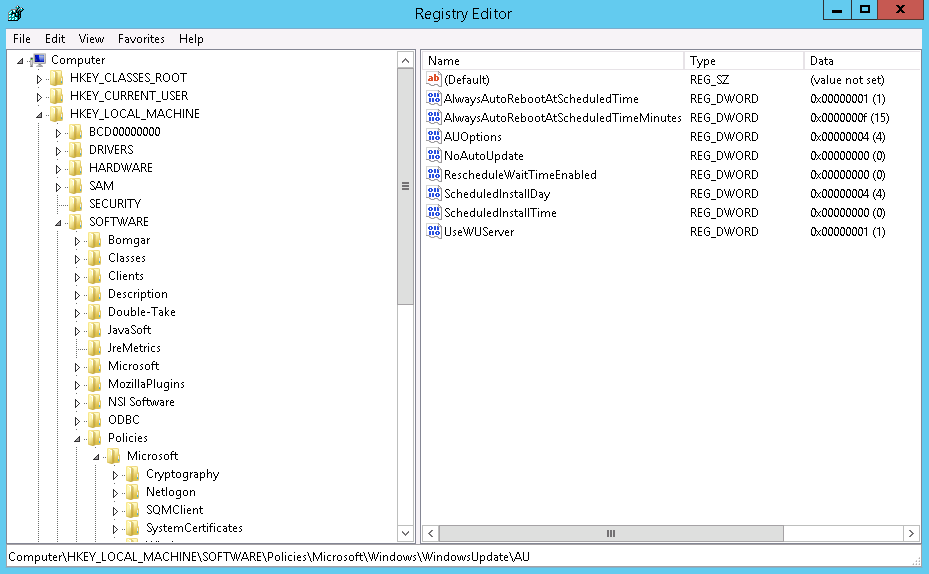
- Haga doble clic en UseWUServer , ahora configure el valor de UseWUServer de 1 a 0 y luego haga clic en Ok .
- Reinicie su servicio de actualización de Windows . Para reiniciar el servicio de actualización de Windows, siga estos pasos:
- Abra el cuadro de diálogo Ejecutar presionando la tecla de Windows + la tecla R juntas
- Escriba servicios.msc

- Encuentre el servicio de actualización de Windows
- Haga clic en reiniciar
Ahora puede continuar con el proceso de actualización de Windows.
Método 6: verifique su conexión a Internet
A veces , la conexión lenta a Internet también puede causar este código de error de Windows 8024402C . Para corregir este error, debe verificar su conexión a Internet. Asegúrese de que su conexión a Internet esté habilitada y luego intente actualizar su Windows nuevamente.
La mejor y más fácil manera de reparar el error de actualización de Windows 8024402C
Todas las soluciones mencionadas anteriormente pueden ser bastante difíciles para las personas que no son aficionadas a la tecnología, por lo que para esas personas aquí hay una solución fácil para corregir este error.
Debe probar la herramienta de reparación de PC . Esta es una herramienta de reparación con funciones avanzadas que escaneará su computadora, detectará y corregirá todos los errores como BSOD , DLL , registro , juego , actualización , etc. y también reparará archivos de sistema corruptos y dañados .
Optimiza su PC/Laptop, mejora el rendimiento de su PC y hace que funcione tan bien como antes.
Obtenga la herramienta de reparación de PC para corregir el error de actualización de Windows 8024402C
Conclusión
Todas las soluciones que mencioné anteriormente lo ayudarán a corregir el error de actualización de Windows 8024402C .
Estos métodos eliminarán el código de error de actualización 8024402C de su PC/portátil y le permitirán actualizar su Windows fácilmente.
Espero que este artículo le haya resultado útil y que ahora pueda actualizar su Windows sin encontrarse con el código de error 8024402C .


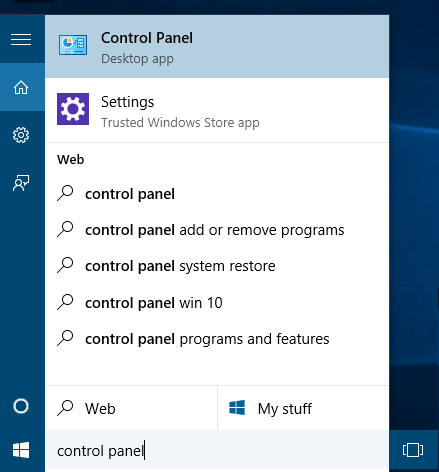
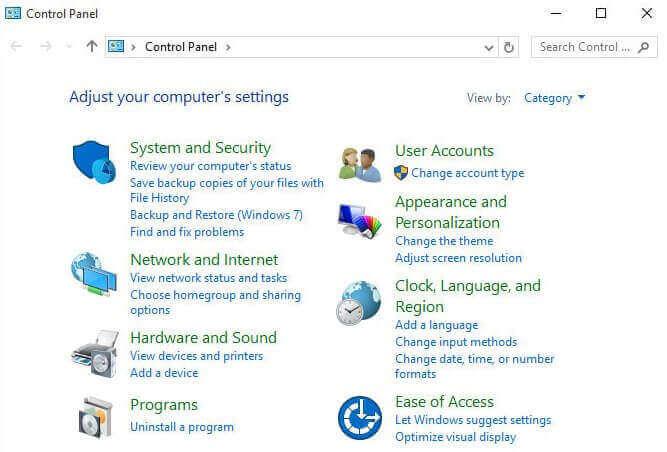
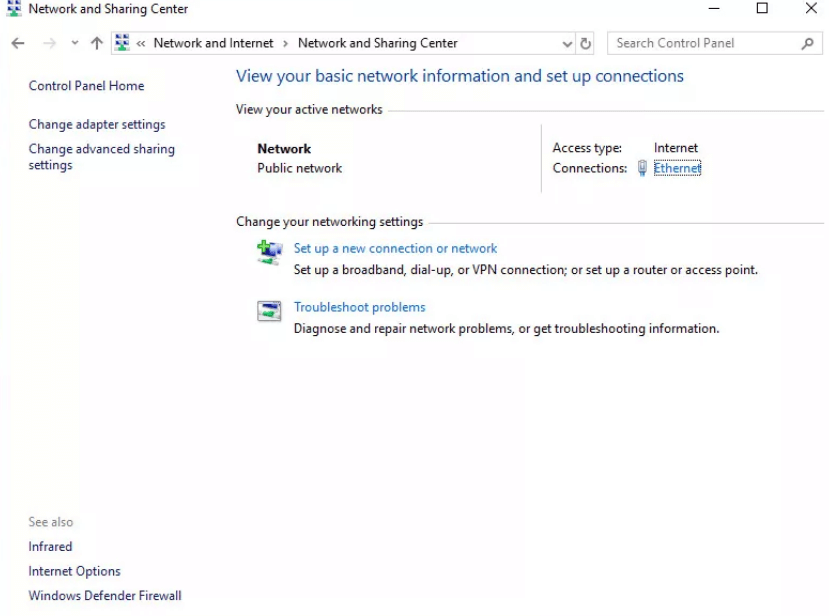
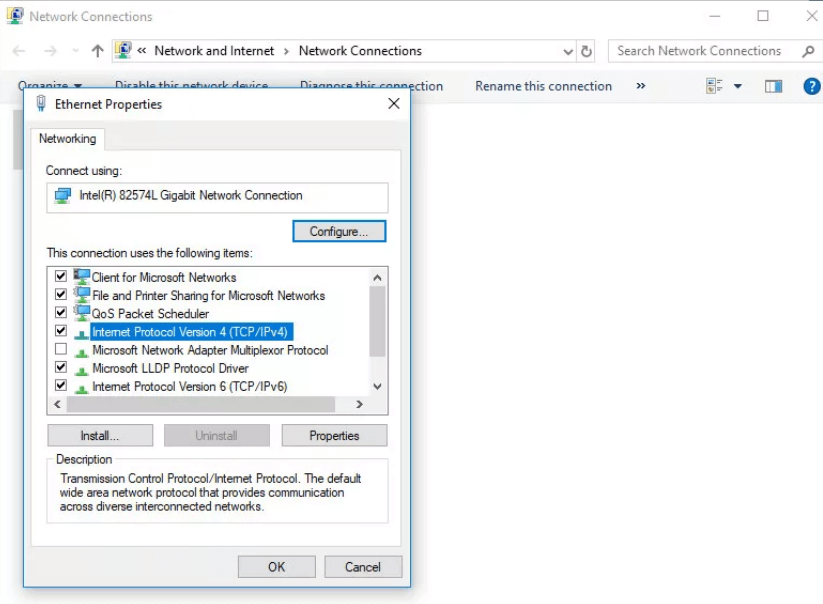
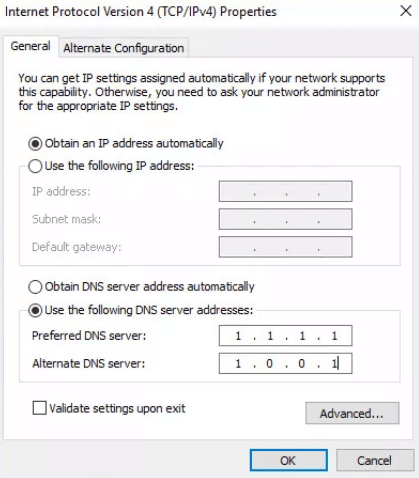
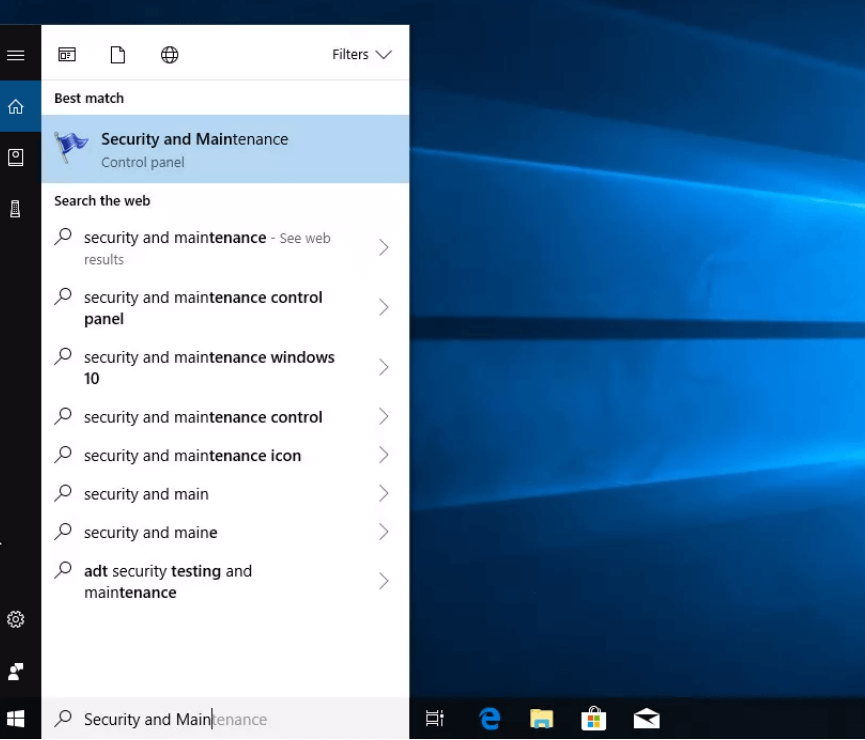
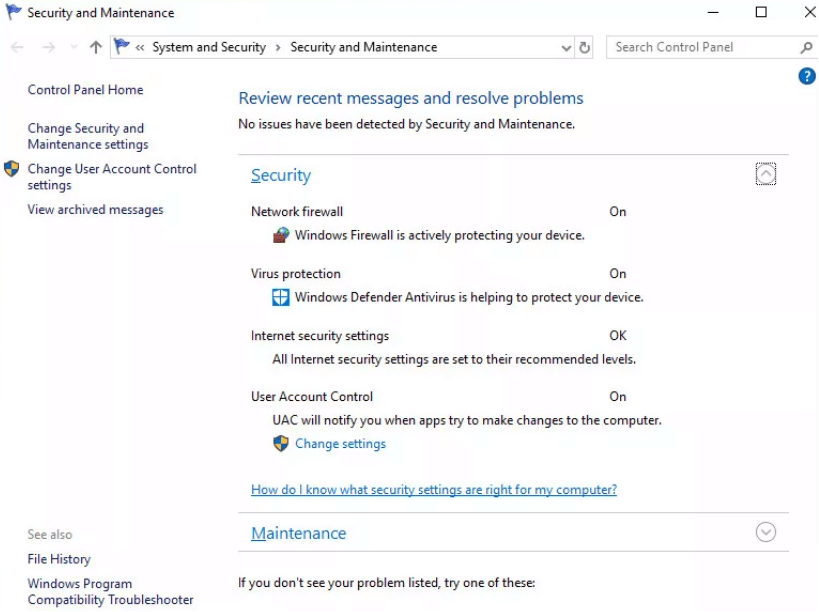
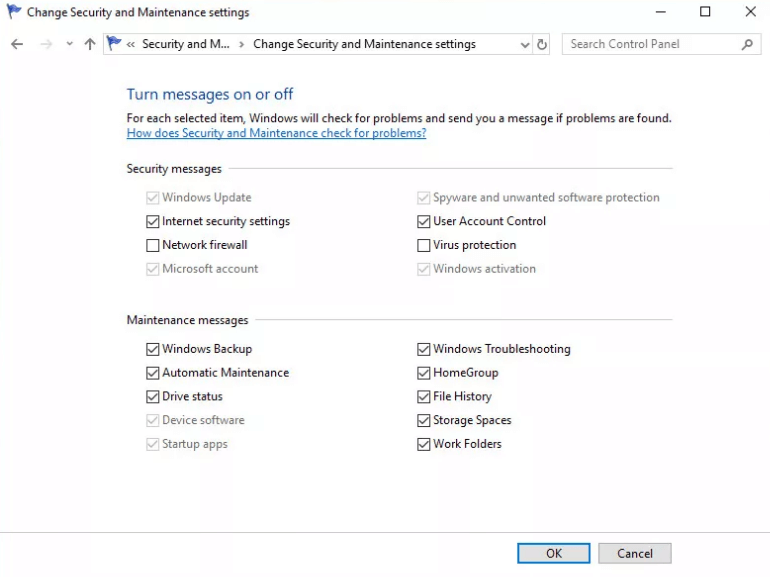
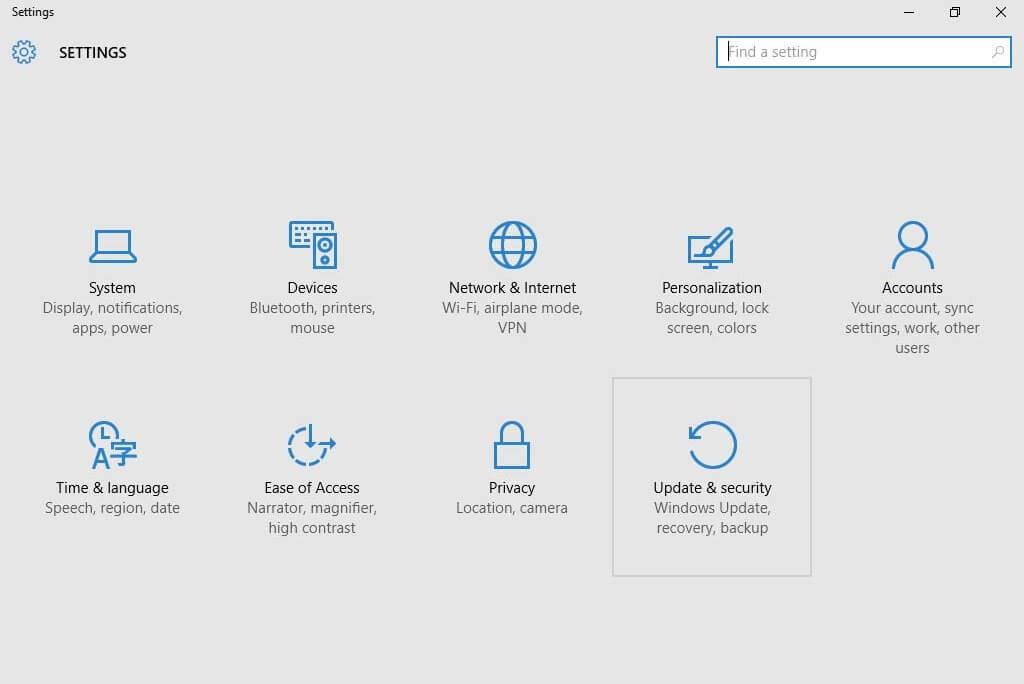

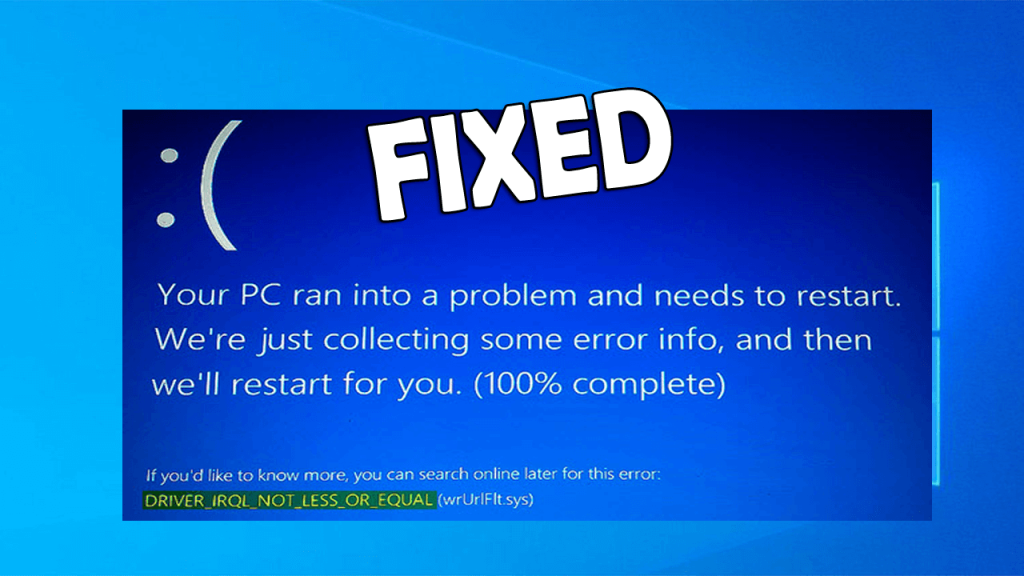
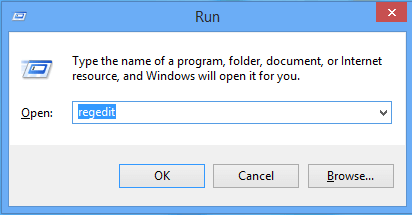
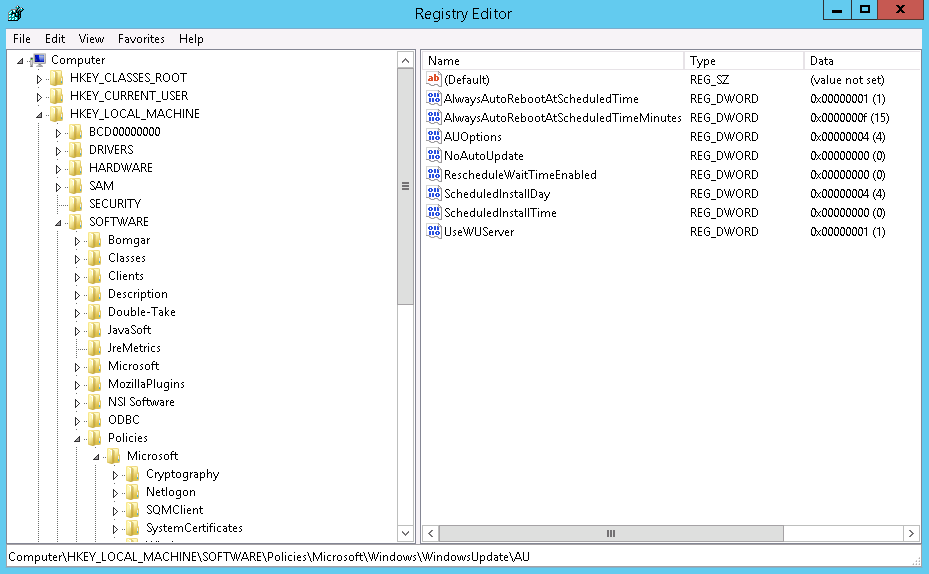


![[CORREGIDO] ¿Cómo arreglar el cambio de avatar de Discord demasiado rápido? [CORREGIDO] ¿Cómo arreglar el cambio de avatar de Discord demasiado rápido?](https://luckytemplates.com/resources1/images2/image-5996-0408150905803.png)
![Solucione el error ESRV_SVC_QUEENCREEK en Windows 10/11 [3 CORRECCIONES] Solucione el error ESRV_SVC_QUEENCREEK en Windows 10/11 [3 CORRECCIONES]](https://luckytemplates.com/resources1/images2/image-4622-0408151111887.png)
![[Mejores soluciones] Arreglar DS4Windows que no detecta el controlador en Windows 10 [Mejores soluciones] Arreglar DS4Windows que no detecta el controlador en Windows 10](https://luckytemplates.com/resources1/images2/image-6563-0408150826477.png)
![[CORREGIDO] Errores de Rise of the Tomb Raider, fallas, caída de FPS, NTDLL, error al iniciar y más [CORREGIDO] Errores de Rise of the Tomb Raider, fallas, caída de FPS, NTDLL, error al iniciar y más](https://luckytemplates.com/resources1/images2/image-3592-0408150419243.png)


![[Solucionado] El controlador WudfRd no pudo cargar el error 219 en Windows 10 [Solucionado] El controlador WudfRd no pudo cargar el error 219 en Windows 10](https://luckytemplates.com/resources1/images2/image-6470-0408150512313.jpg)
![Error de instalación detenida en Xbox One [11 formas principales] Error de instalación detenida en Xbox One [11 formas principales]](https://luckytemplates.com/resources1/images2/image-2928-0408150734552.png)